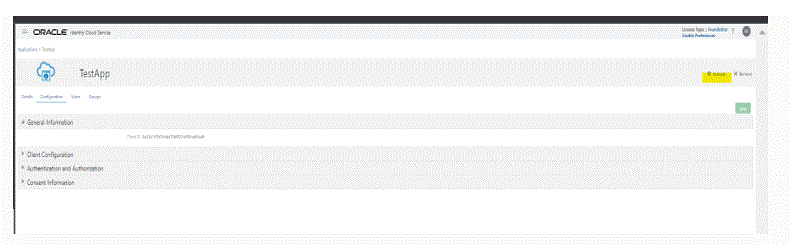Enregistrement d'une application en tant que client public dans les services Oracle Cloud Identity
Les environnements Oracle Enterprise Performance Management Cloud sur une architecture Oracle Cloud Infrastructure (OCI) / Gen 2 vous permettent d'employer un jeton d'accès OAuth 2 pour que les API REST sur EPM Cloud répondent à l'exigence stipulant de ne pas utiliser de mot de passe dans l'environnement.
Configuration de l'authentification avec OAuth 2
Pour que l'agent d'intégration EPM accède aux environnements OCI (Gen 2) Oracle Enterprise Performance Management Cloud, un administrateur de service EPM Cloud doit demander à l'administrateur de domaine de configurer un client OAuth 2 et de fournir l'URL IDCS (Identity Domain Cloud Service), la portée d'application et l'ID client.
Enregistrement du client
La configuration du fournisseur de service doit d'abord être mise à jour pour autoriser les demandes de l'application client. Par mesure de sécurité, toute application client qui accède aux ressources Oracle Cloud doit y être autorisée. Un administrateur de domaine fournit cette autorisation en enregistrant un client et en fournissant les informations d'enregistrement appropriées aux utilisateurs du client.
Les clients peuvent être publics (en dehors d'un centre de données) ou confidentiels. Un ID client (client_id) est affecté aux clients publics. En plus de l'ID client, les clients confidentiels ont une clé secrète. Les clients sont également autorisés à accéder à des portées spécifiques. Le type d'application sélectionné détermine les types d'octroi autorisés disponibles pour demander des jetons d'accès.
Les applications client requièrent un jeton d'accès pour accéder aux ressources du serveur. Pour obtenir un jeton d'accès, le client implémente l'un des types d'octroi d'accès pris en charge par IDCS. Reportez-vous à la section Type d'octroi de jeton d'actualisation.
L'administrateur de domaine Identity Cloud Service effectue les étapes indiquées dans cette rubrique afin de créer un client public dans la console d'administration Identity Cloud Service pour le client demandé. L'administrateur de domaine partage ensuite l'URL d'application Identity Cloud Service et les informations d'identification client avec l'administrateur de service EPM Cloud.
Tâches de l'administrateur Identity Cloud Service pour enregistrer un client :
-
Connectez-vous à la console d'administration Identity Cloud Service en tant qu'administrateur de domaine.
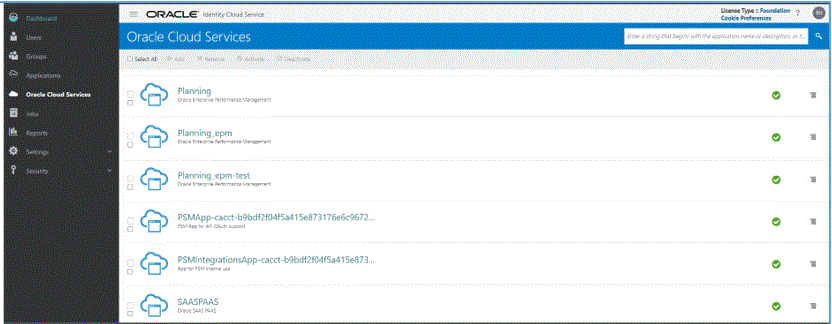
-
Configurez les propriétés de jeton pour les API protégées par OAuth 2 :
-
Dans le volet de navigation Tableau de bord, cliquez sur Services Oracle Cloud, puis sélectionnez le service cloud.
-
Dans l'onglet Configuration, sous Ressources, cochez la case Jeton d'actualisation autorisé.
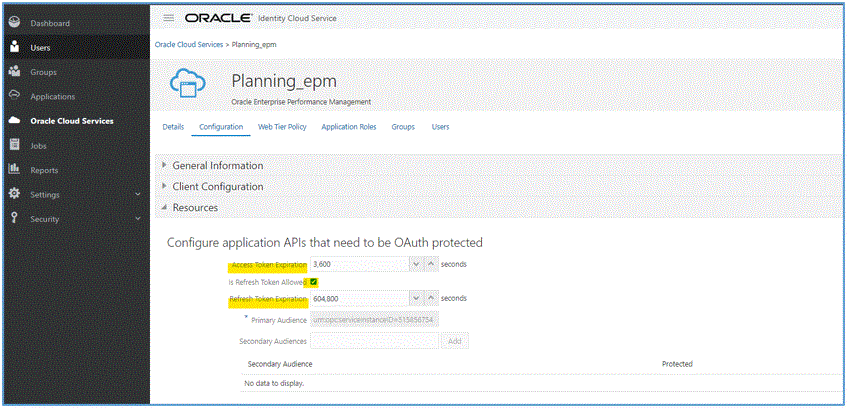
-
Facultatif : modifiez l'expiration du jeton d'accès et l'expiration du jeton d'actualisation. Oracle recommande la valeur 3 600 (1 heure) pour l'expiration du jeton d'accès et 604 800 (7 jours) pour l'expiration du jeton d'actualisation.
-
Cliquez sur Enregistrer.
-
-
Dans le volet de navigation Applications, cliquez sur Ajouter.
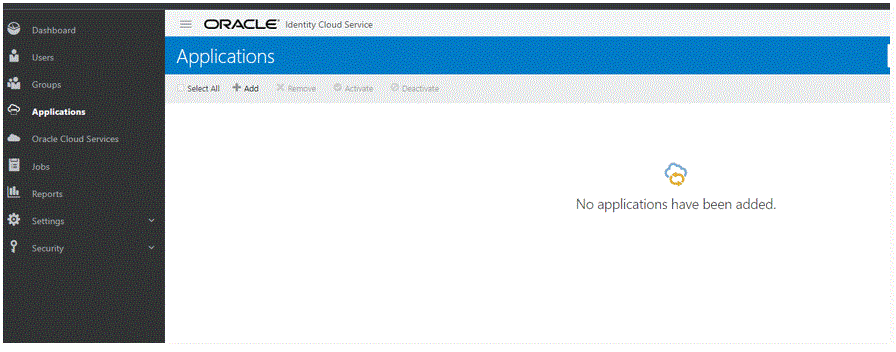
-
Sur la page Ajouter une application, sélectionnez Application mobile.
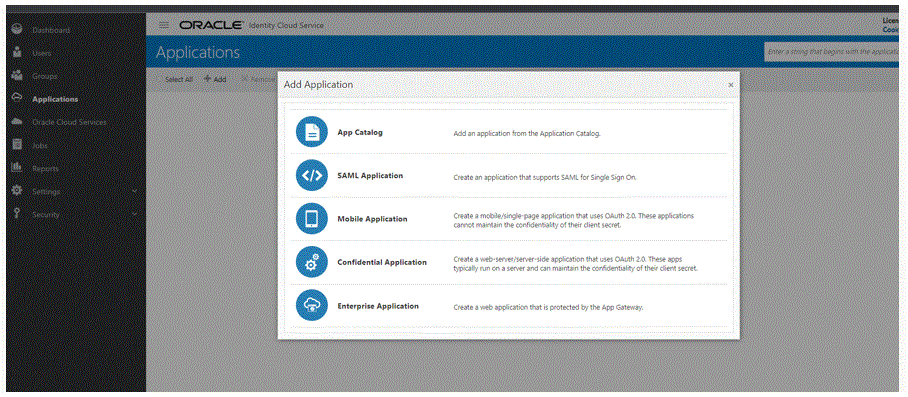
Pour obtenir des informations détaillées sur l'ajout d'une application mobile, reportez-vous à la section Ajout d'une application mobile.
-
Dans la section Détails de l'application, saisissez le nom du client REST dans le champ Nom.
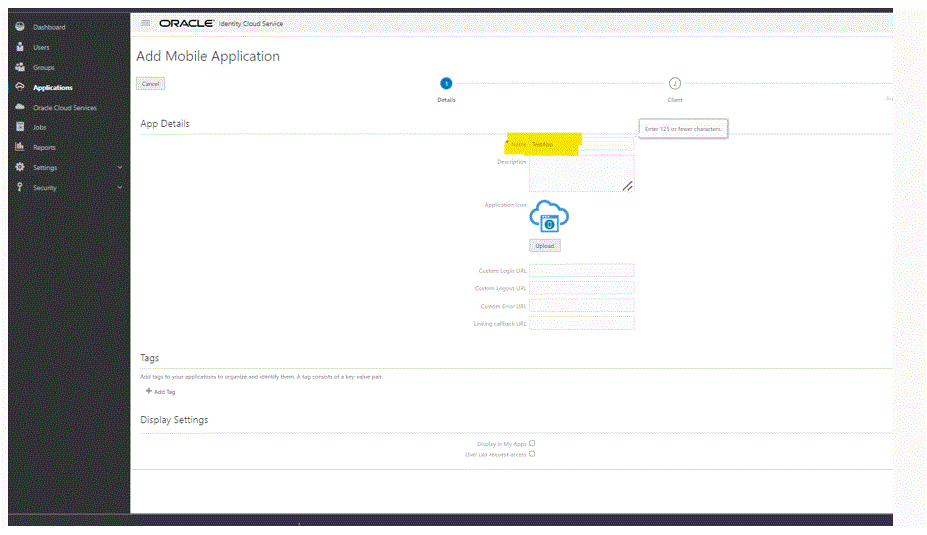
-
Facultatif : ajoutez d'autres détails selon vos besoins.
-
Cliquez sur Suivant.
-
Dans la section Autorisation, sous Types d'octroi autorisés, cochez les cases Jeton d'actualisation et Code d'appareil.
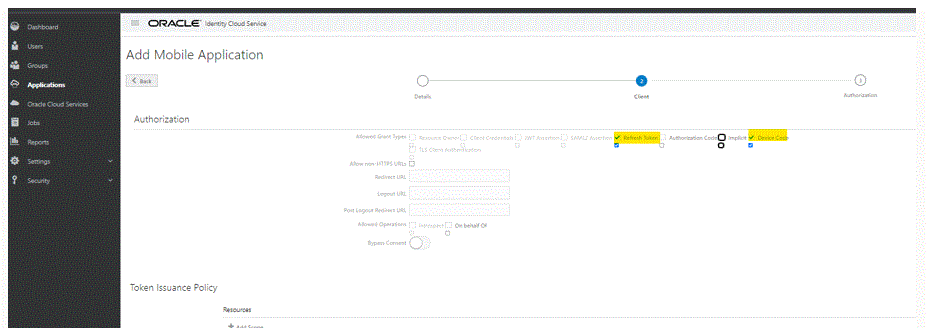
-
Cliquez sur Suivant puis sur Terminer.
La page Application ajoutée affiche l'ID client généré.
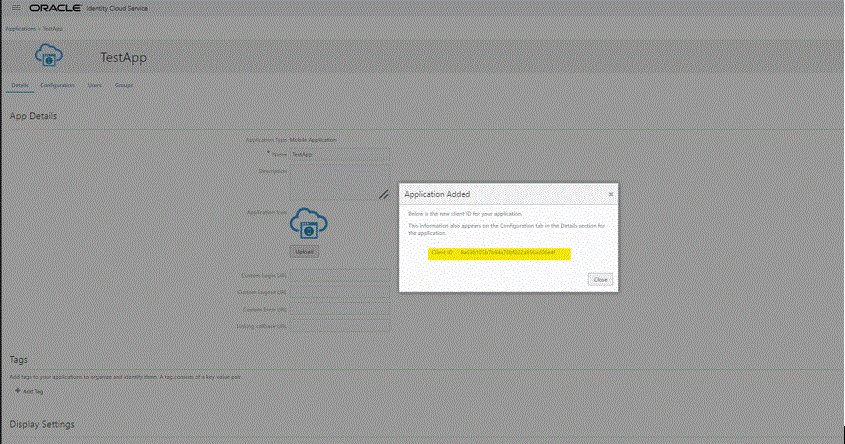
Cet ID client apparaît également dans l'onglet Configuration sous la section Détails pour l'application.
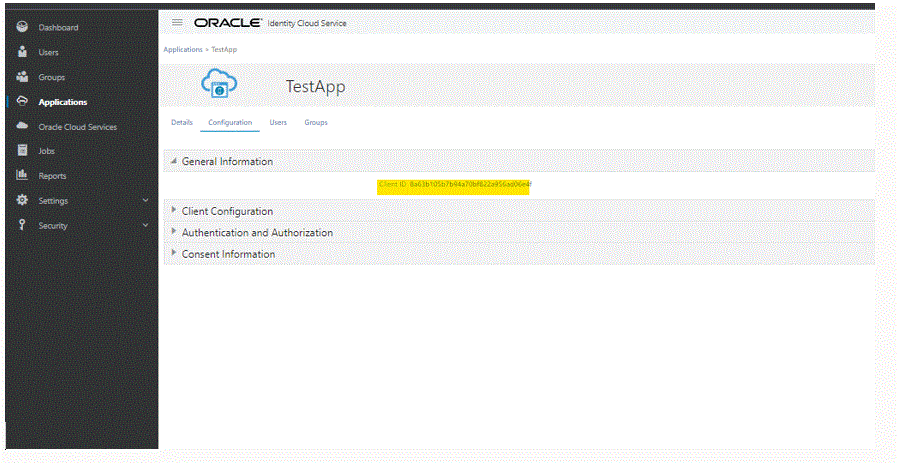
-
Copiez l'ID dans le champ Client_ID du fichier
agentparams.inipour l'agent. Reportez-vous à la section Activation de l'option OAUTH dans l'agent d'intégration EPM. - Sur la page Application ajoutée, cliquez sur Fermer.
-
Cliquez sur Activer pour activer le client, puis sur OK.
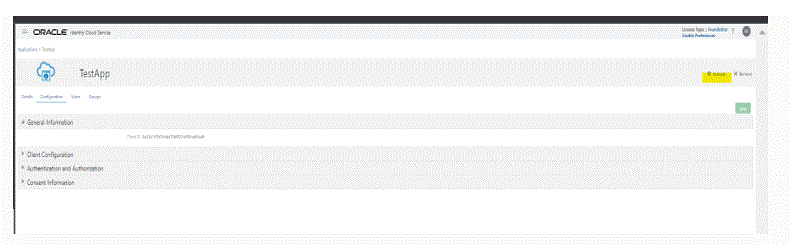
Le message suivant apparaît : "L'application nom de l'application a été activée".